Любой, кто когда-либо устанавливал версию операционной системы Windows с CD или DVD, будет знаком с сообщением «Нажмите любую клавишу для загрузки с CD / DVD», которое появляется при загрузке с CD или DVD. Когда появляется сообщение Нажмите любую клавишу для загрузки с DVD, нам нужно нажать клавишу для загрузки с DVD и начать копирование файлов.
Это сообщение не позволяет компьютеру автоматически загружаться с DVD (если есть загрузочный DVD), когда компьютер перезагружается после копирования всех необходимых файлов установки. Хотя последние версии Windows справляются с этим намного лучше и автоматически запускают установку, все равно хорошо иметь сообщение.
Как многие из вас заметили, загрузочный USB-диск, подготовленный с помощью собственной командной строки или с помощью официального средства загрузки USB / DVD-дисков Windows 7, не показывает Нажмите любую клавишу для загрузки с сообщения USB, и вместо этого он автоматически загружается, когда компьютер настроен для загрузки с USB-накопителя.

Хотя это не является проблемой для большинства пользователей, пользователи, которые всегда держат загрузочный USB-накопитель подключенным к своим ПК, могут захотеть добавить сообщение «Нажмите любую клавишу для загрузки с USB» на загрузочный USB-накопитель, чтобы избежать автоматической загрузки с него. Как вы знаете, если пользователь не нажимает клавишу, компьютер автоматически загрузится с жесткого диска или SSD.
Добавить Нажмите любую клавишу для загрузки с USB.,
Те из вас, кто хотел бы видеть сообщение «Нажмите любую клавишу для загрузки с USB», будут рады узнать, что сообщение можно добавить с помощью популярной утилиты Rufus вместо официальной утилиты загрузки Windows / USB / DVD или метода командной строки.,
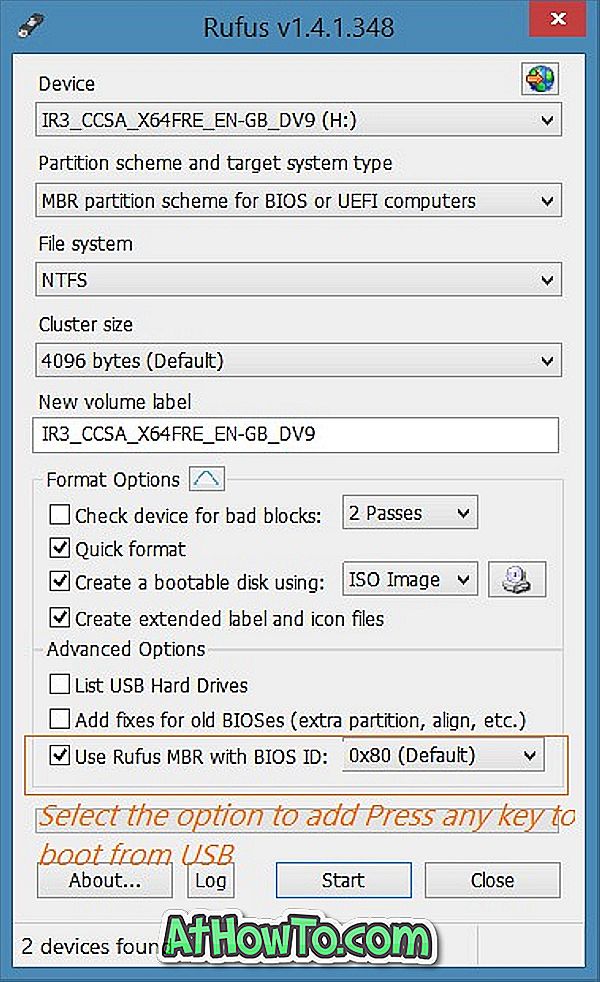
Как вы, вероятно, знаете, Rufus является лучшей утилитой для создания загрузочных USB-накопителей и часто обновляется. Он может подготовить загрузочные USB-устройства как для традиционных ПК с BIOS, так и для современных ПК с поддержкой UEFI.
Сообщение «Нажмите любую клавишу для загрузки с USB» автоматически добавляется, когда Rufus используется для подготовки загрузочного USB-диска Windows. Руфус делает это, устанавливая MBR. При использовании Rufus нажмите клавишу со стрелкой «Вниз» рядом с «Параметры формата», а затем убедитесь, что установлен флажок « Использовать MBR Rufus с BIOS ID: по умолчанию» .
Чтобы отключить Нажмите любую клавишу для загрузки с USB
И если вы хотите использовать Rufus для подготовки загрузочного USB-диска Windows без сообщения, вы можете сделать это, сняв флажок с надписью Use Rufus MBR with BIOS ID. Эта опция не отображается с настройками по умолчанию, но вы можете просмотреть эту расширенную опцию, нажав маленькую кнопку со стрелкой вниз рядом с опциями Формат.
Удачи!













